
Co je třeba vědět
- Pokud se konzole nespustí, podržte Napájení dokud se konzola neobnoví, poté ji uvolněte a stiskněte Napájení tlačítko znovu.
- Chcete-li přejít do režimu údržby, vypněte konzolu, podržte klávesu zvýšit hlasitost a snížit hlasitost tlačítka a poté stiskněte Napájení.
- V režimu údržby vyberte Inicializovat konzolu nebo Inicializujte konzolu bez odstranění uložených dat resetujte Switch.
Tento článek vysvětluje, jak resetovat Nintendo Switch nebo Nintendo Switch Lite.
Jak provést tvrdý reset na Nintendo Switch
Pokud se vaše konzole nespustí nebo nevyjde z režimu spánku, proveďte tvrdý reset dříve než cokoli jiného. Pokud jej prodáváte nebo rozdáváte, nejprve jej resetujte do továrního nastavení. Zde je návod.
-
Když je systém vypnutý, přidržte Napájení dokud se konzola neobnoví. Tento krok může trvat až 15 sekund. Zde je návod, jak vypnout Nintendo Switch.
-
Uvolněte tlačítko napájení a poté jej jednou stiskněte, aby se konzole spustila jako obvykle.
-
Vaše konzole by se měla spustit bez problémů.
Jak resetovat mezipaměť Nintendo Switch
Jako každé zařízení připojené k internetu má Nintendo Switch mezipaměť, která ukládá vaše ID, hesla a historii procházení. Někdy budete chtít tyto informace odstranit, aby je nikdo jiný nemohl zkontrolovat, nebo jednoduše kvůli bezpečnostním obavám. Zde je postup:
-
Na domovské obrazovce Nintendo Switch vyberte Nastavení.
-
Přejděte dolů a vyberte Systém v levé nabídce.
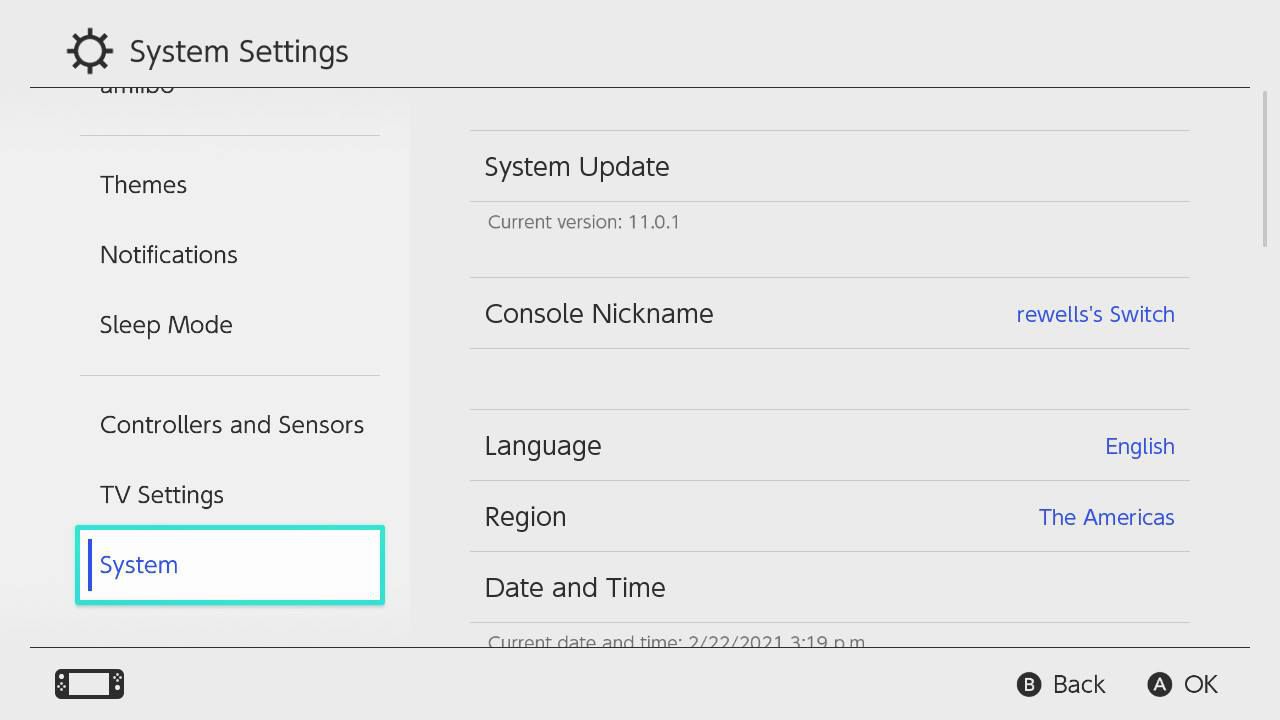
-
Přejděte do dolní části obrazovky a poté vyberte Možnosti formátování.
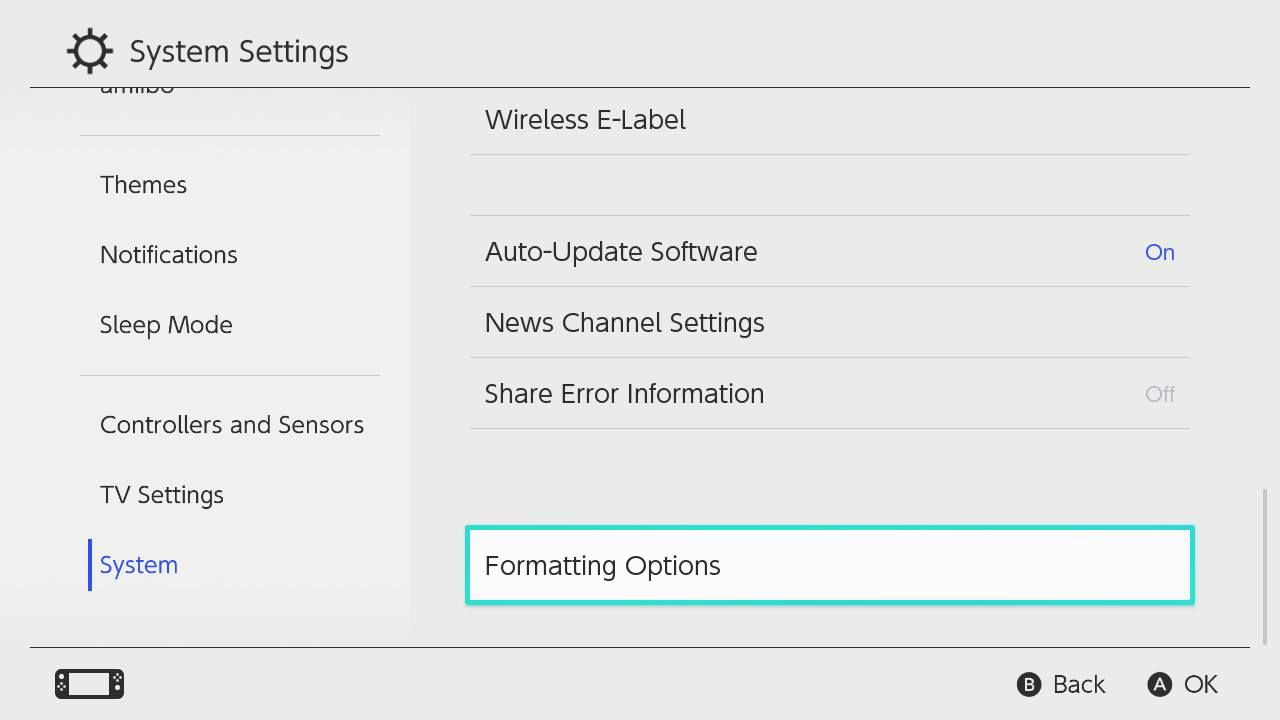
-
Vybrat Resetovat mezipaměť.
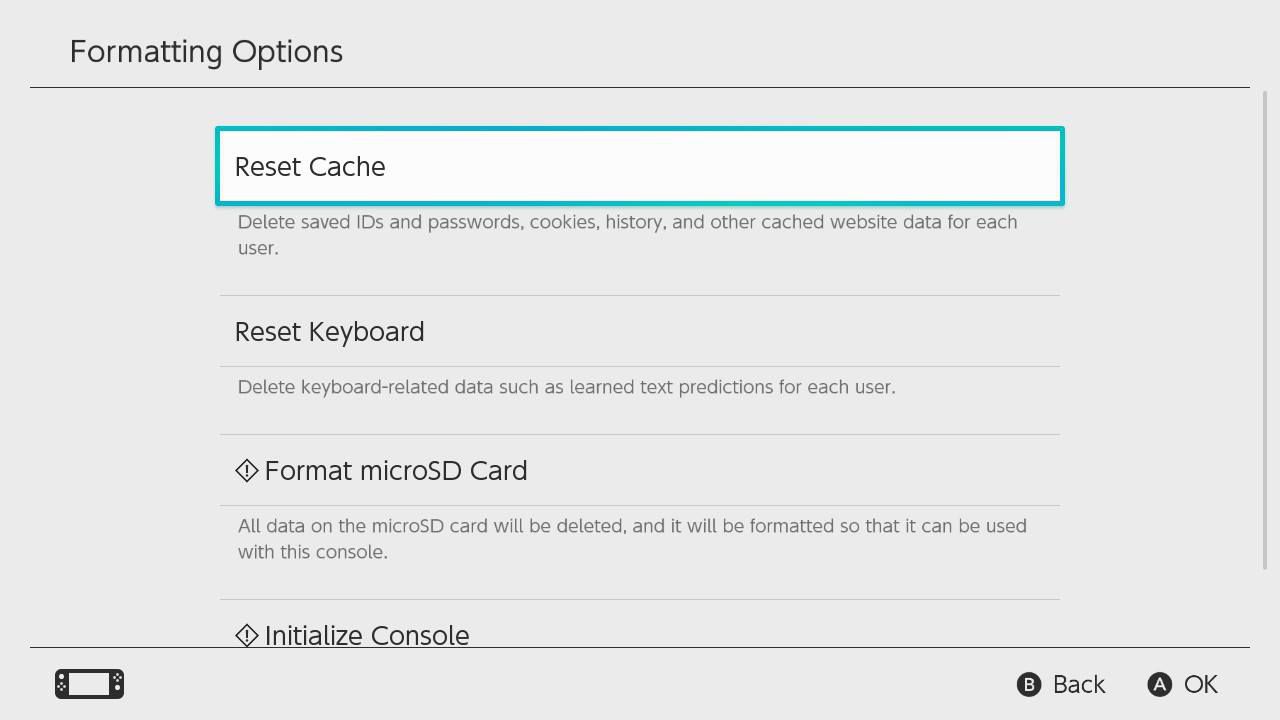
Chcete-li odstranit naučené předpovědi klávesnice, vyberte Resetovat klávesnici.
-
Zobrazí se varování, že data nelze obnovit. Vybrat Resetovat.
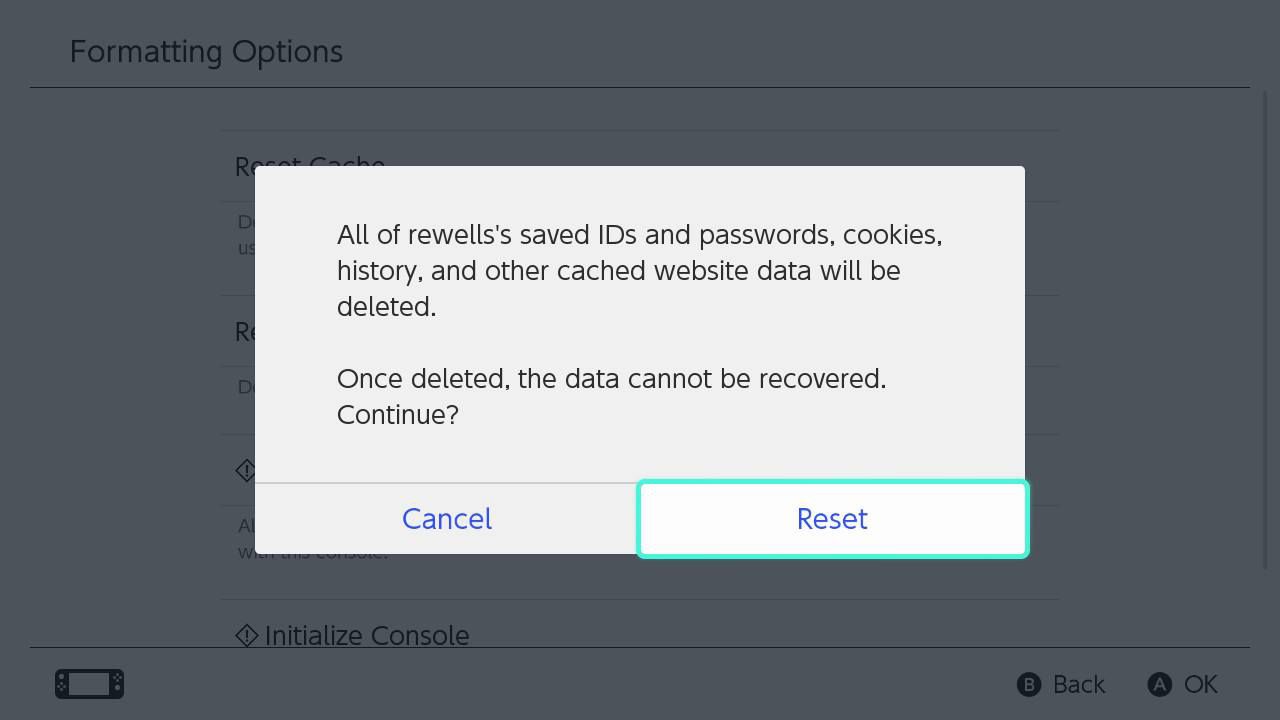
Jak resetovat přepínač Nintendo bez ztráty herních úspor
Předpokládejme, že budete muset resetovat Nintendo Switch komplexněji než pouhým vymazáním mezipaměti. V takovém případě odstraňte z konzoly vše kromě dat pro ukládání her, snímků obrazovky, videí a informací o uživateli. Tuto možnost použijte, když se váš Nintendo Switch dostane do problémů a nechcete při opravě přijít o všechno. Přemýšlejte o tom jako o nouzovém režimu na PC.
-
Vypněte konzolu. Podržte Napájení tlačítko, dokud neuvidíte Možnosti napájení, poté vyberte Vypnout.
-
Podržte zvýšit hlasitost a snížit hlasitost tlačítka, poté stiskněte Napájení knoflík.
-
Držte tlačítka, dokud se na Nintendo Switch nenačte režim údržby.
-
Vybrat Inicializujte konzolu bez odstranění uložených dat, poté vyberte OK.
-
Počkejte, až konzola dokončí resetování a obnoví tovární nastavení.
Jak resetovat Nintendo Přepněte na tovární nastavení pomocí režimu údržby
Pokud prodáváte svůj Nintendo Switch, obnovte jej do továrního nastavení a smažte soubory, aby nový vlastník neměl přístup k vašim datům. Toto je trvalá oprava. Vymaže všechna vaše data, včetně uložených souborů, stahování her a propojeného účtu Nintendo. Toto obnovení proveďte pouze v případě, že jste si jisti, že vám tyto soubory nevadí.
-
Podle předchozích pokynů přepněte přepínač do režimu údržby.
-
Odtud vyberte Inicializovat konzolu > Pokračovat.
-
Počkejte, až konzola dokončí mazání dat.
Jak obnovit tovární nastavení Nintendo Switch z nabídky Nastavení
Případně můžete provést úplný reset z nabídky Nastavení konzoly. Zde je návod.
-
Na domovské obrazovce Nintendo Switch vyberte Nastavení.
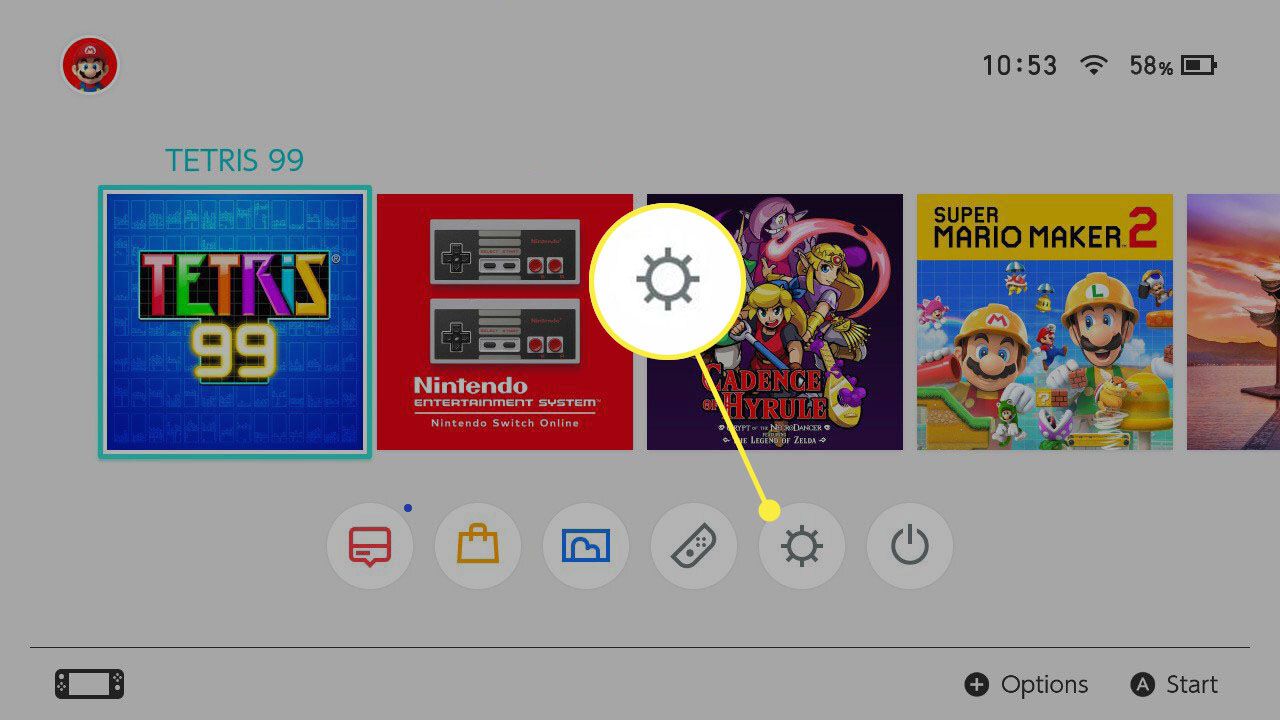
-
Přejděte dolů a vyberte Systém v levé nabídce.
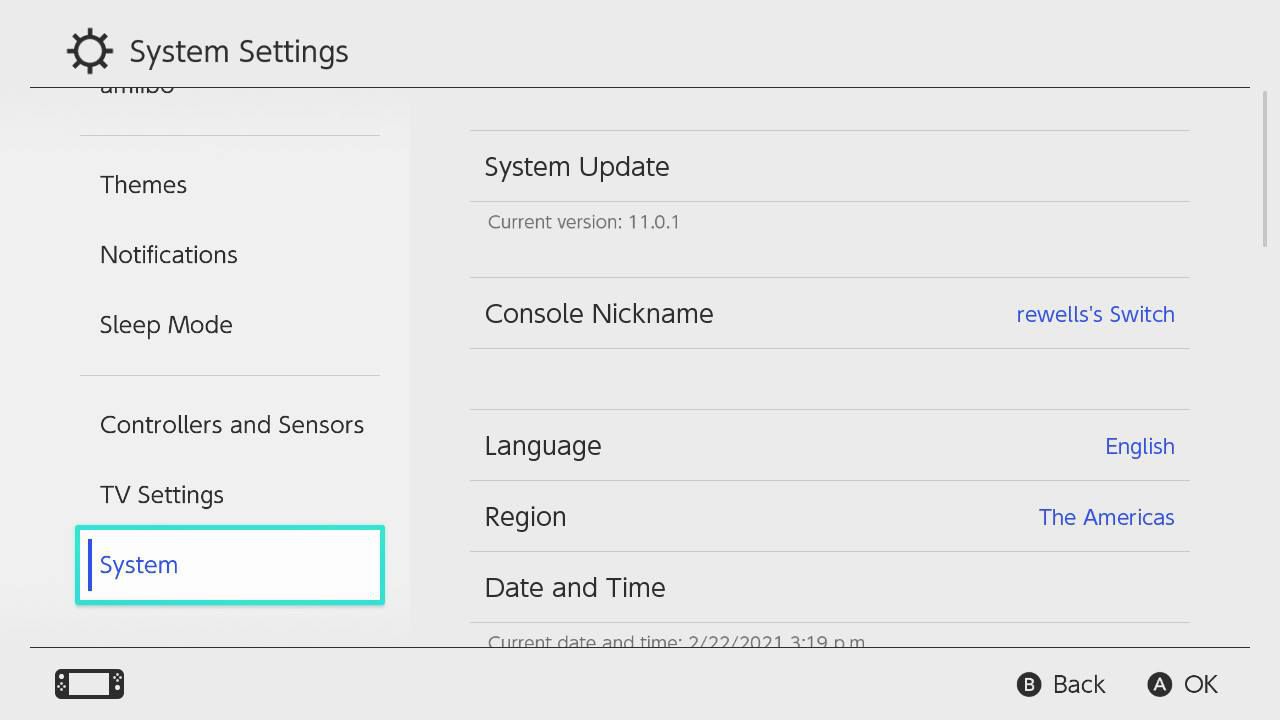
-
Přejděte do dolní části obrazovky a vyberte Možnosti formátování.
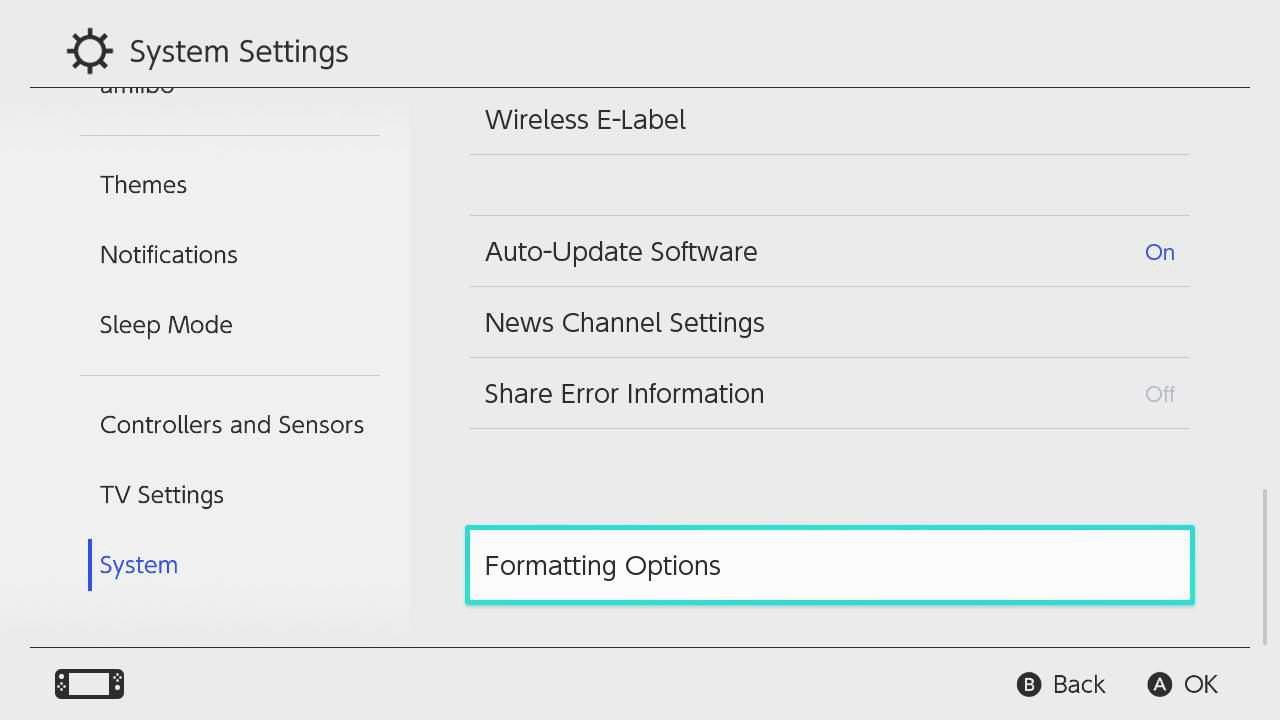
-
Vybrat Inicializovat konzolua potom vyberte OK.
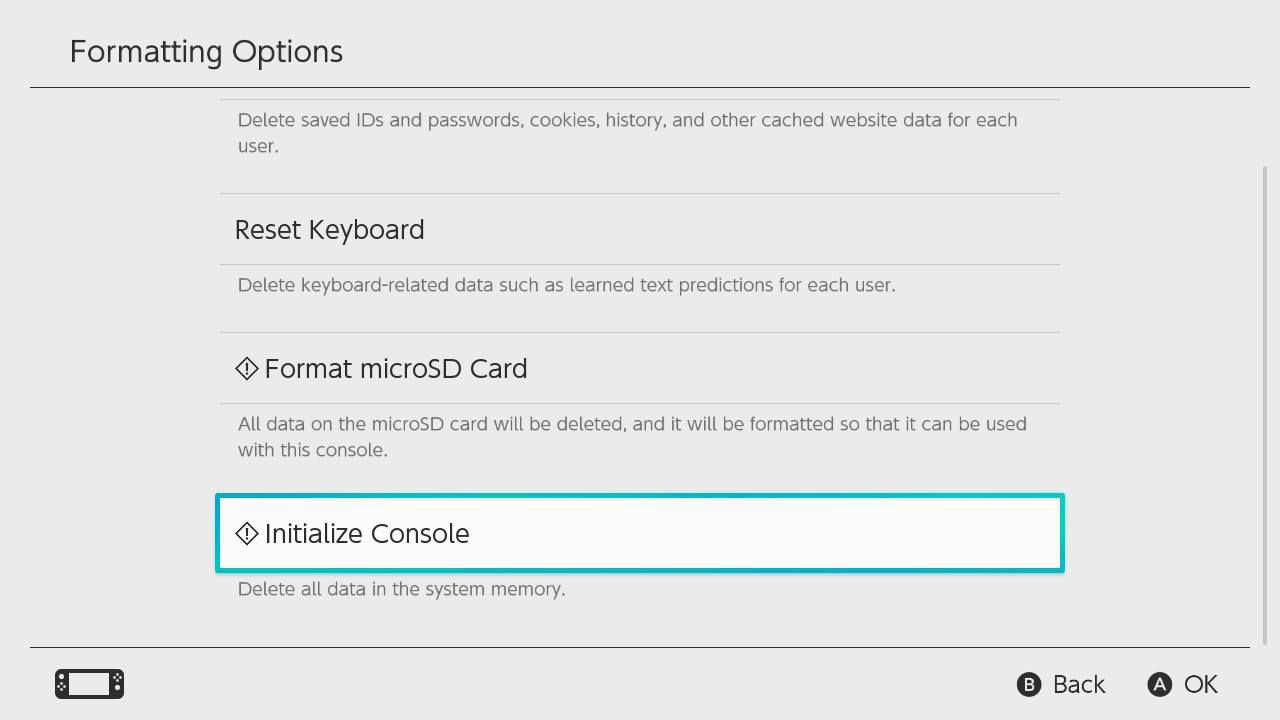
-
Počkejte, až konzola dokončí mazání dat. Tento proces také odpojí váš účet Nintendo od systému.